Formulaires Django
La dernière chose que nous voulons faire sur notre site web, c'est créer une manière sympathique d'ajouter ou éditer des blog posts. L'interface d'administration (/admin) de Django est cool, mais elle est assez complexe à personnaliser et à rendre jolie. Les formulaires (forms) vont nous donner un pouvoir absolu sur notre interface : nous allons être capables de faire à peu près tout ce que nous pouvons imaginer !
Ce qui est pratique avec les formulaires Django, c'est que nous pouvons aussi bien en définir un à partir de rien ou créer un ModelForm qui va enregistrer le résultat du formulaire dans un modèle.
C'est la seconde solution que nous allons utiliser pour créer un formulaire pour notre modèle Post.
Comme toutes les choses importantes dans Django, les formulaires ont leur propre fichier : forms.py.
Nous allons devoir créer un fichier avec ce nom dans notre dossier blog.
blog
└── forms.py
Ouvrez maintenant ce fichier dans l'éditeur de code et tapez le code suivant :
blog/forms.py
from django import forms
from .models import Post
class PostForm(forms.ModelForm):
class Meta:
model = Post
fields = ('title', 'text',)
Tout d'abord, nous avons besoin d'importer les formulaires Django (from django import forms), puis notre modèle Post (from .models import Post).
Comme vous l'avez probablement deviné, PostForm est le nom de notre formulaire. Nous avons besoin d'indiquer à Django que ce formulaire est un ModelForm (pour que Django fasse certaines choses automatiquement pour nous). Pour cela, nous utilisons forms.ModelForm.
Ensuite, nous avons la class Meta qui nous permet de dire à Django quel modèle il doit utiliser pour créer ce formulaire (model = Post).
Enfin, nous précisions quel⋅s sont le⋅s champ⋅s qui doivent figurer dans notre formulaire. Dans notre cas, nous souhaitons que seuls title et text apparaissent dans notre formulaire. Nous obtiendrons les autres données différemment : par exemple, on s'attend à ce que l'auteur (author) soit la personne actuellement connectée (c'est à dire vous !) et que la date de création created_date soit générée automatiquement lors de la création du post (cf code que nous avons écrit).
Et voilà, c'est tout ! Tout ce qu'il nous reste à faire, c'est d'utiliser ce formulaire dans une vue et de l'afficher dans un template.
Nous allons donc une nouvelle fois suivre le processus suivant et créer : un lien vers la page, une URL, une vue et un template.
Lien vers une page contenant le formulaire
Avant d'ajouter le lien, nous avons besoin d'icônes que nous allons utiliser comme boutons pour le lien. Pour ce tutoriel, téléchargez file-earmark-plus.svg et enregistrez-le dans le dossier blog/templates/blog/icons/
Remarque : Pour télécharger l'image SVG, ouvrez le menu contextuel du lien (en cliquant avec le bouton droit de la souris) et sélectionnez "Enregistrer le lien sous". Dans la boîte de dialogue vous demandant où enregistrer le fichier, choisissez le répertoire
djangogirlsde votre projet Django, et à l'intérieur du sous-répertoireblog/templates/blog/icons/, et enregistrez le fichier à cet endroit.
Il est temps d'ouvrir blog/templates/blog/base.html dans l'éditeur de code. Maintenant nous pouvons utiliser ce fichier d'icônes à l'intérieur du template de base comme suit. Dans l'élément div à l'intérieur de la section header , nous ajouterons un lien avant l'élément h1:
blog/templates/blog/base.html
<a href="{% url 'post_new' %}" class="top-menu">
{% include './icons/file-earmark-plus.svg' %}
</a>
Remarquez que notre nouvelle vue s'appelle post_new. L'icône SVG est fournie par les icônes Bootstrap et elle affichera une icône de page avec le signe plus. Nous utilisons une directive de modèle Django appelée include. Cela injectera le contenu du fichier dans le template Django. Le navigateur web sait comment gérer ce type de contenu sans aucun traitement supplémentaire.
Vous pouvez télécharger toutes les icônes Bootstrap ici. Décompressez le fichier et copiez tous les fichiers image SVG vers un nouveau dossier dans
blog/templates/blog/intituléicons. De cette façon, vous pouvez accéder à une icône commepencil-fill.svgen référençant le chemin du fichierblog/templates/blog/icons/pencil-fill.svg
Après avoir ajouté cette ligne, votre fichier HTML devrait maintenant ressembler à ceci :
blog/templates/blog/base.html
{% load static %}
<!DOCTYPE html>
<html>
<head>
<title>Django Girls blog</title>
<link rel="stylesheet" href="https://cdn.jsdelivr.net/npm/bootstrap@4.5.3/dist/css/bootstrap.min.css" integrity="sha384-TX8t27EcRE3e/ihU7zmQxVncDAy5uIKz4rEkgIXeMed4M0jlfIDPvg6uqKI2xXr2" crossorigin="anonymous">
<link href='//fonts.googleapis.com/css?family=Lobster&subset=latin,latin-ext' rel='stylesheet' type='text/css'>
<link rel="stylesheet" href="{% static 'css/blog.css' %}">
</head>
<body>
<header class="page-header">
<div class="container">
<a href="{% url 'post_new' %}" class="top-menu">
{% include './icons/file-earmark-plus.svg' %}
</a>
<h1><a href="/">Django Girls Blog</a></h1>
</div>
</header>
<main class="content container">
<div class="row">
<div class="col">
{% block content %}
{% endblock %}
</div>
</div>
</main>
</body>
</html>
Normalement, après avoir sauvegardé et rechargé la page http://127.0.0.1:8000, vous devriez encore tomber sur l'erreur NoReverseMatch. Est-ce le cas ? Très bien !
URL
Ouvrez le fichier blog/urls.py dans l'éditeur de code et ajoutez cette ligne :
blog/urls.py
path('post/new/', views.post_new, name='post_new'),
Votre fichier doit maintenant ressembler à ceci :
blog/urls.py
from django.urls import path
from . import views
urlpatterns = [
path('', views.post_list, name='post_list'),
path('post/<int:pk>/', views.post_detail, name='post_detail'),
path('post/new/', views.post_new, name='post_new'),
]
Une fois la page rechargée, vous allez voir une AttributeError, ce qui est normal. Nous n'avons pas encore implémenté la vue post_new. Faisons-le maintenant.
La vue post_new
Ouvrez maintenant le fichier blog/views.py dans l'éditeur de code et ajoutez les lignes suivantes avec celles du from qui existent déjà :
blog/views.py
from .forms import PostForm
Puis dans la vue :
blog/views.py
def post_new(request):
form = PostForm()
return render(request, 'blog/post_edit.html', {'form': form})
Afin de pouvoir créer un nouveau formulaire Post, nous avons besoin d'appeler la fonction PostForm() et de la passer au template. Nous reviendrons modifier cette vue plus tard, mais pour l'instant, créons rapidement un template pour ce formulaire.
Template
Nous avons à présent besoin de créer un fichier post_edit.html dans le dossier blog/templates/blog et de l'ouvrir dans l'éditeur de code. Afin que notre formulaire fonctionne, nous avons besoin de plusieurs choses :
- Nous avons besoin d'afficher le formulaire. Pour cela, nous n'avons qu'à utiliser
{{ form.as_p }}. - La ligne précédente va avoir besoin d'être entourée des balises HTML
<form method="POST">...</form>. - Nous avons besoin d'un bouton
Valider. Nous allons le créer à l'aide d'un bouton HTML :<button type="submit">Valider</button>. - Enfin, nous devons ajouter
{% csrf_token %}juste après<form ...>. C'est très important car c'est ce qui va permettre de sécuriser votre formulaire ! Si vous oubliez ce détail, Django se plaindra lorsque vous essaierez de sauvegarder le formulaire:
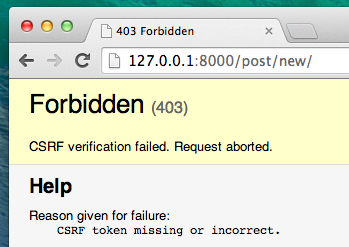
Ok, voyons maintenant à quoi devrait ressembler le HTML contenu dans le fichier post_edit.html :
blog/templates/blog/post_edit.html
{% extends 'blog/base.html' %}
{% block content %}
<h2>New post</h2>
<form method="POST" class="post-form">{% csrf_token %}
{{ form.as_p }}
<button type="submit" class="save btn btn-default">Save</button>
</form>
{% endblock %}
Rafraîchissons la page ! Et voilà : le formulaire s'affiche !
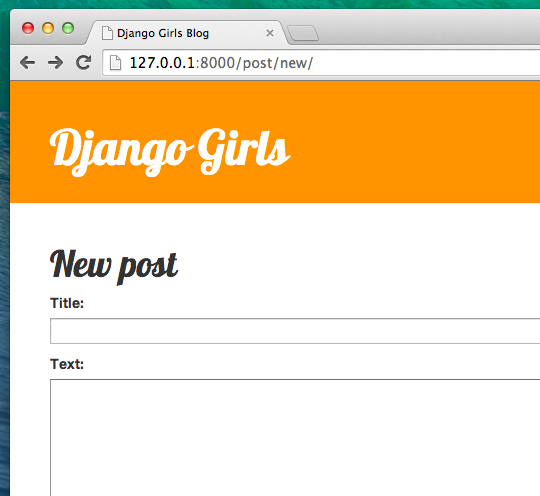
Mais attendez une minute! Lorsque vous taperez quelque chose dans les champs title et text et essayez de le sauvegarder, que se passera-t-il?
Absolument rien ! Nous retombons sur la même page sauf qu'en plus, notre texte a disparu et aucun article ne semble avoir été créé. Que s'est-il passé ?
La réponse est : rien ! Nous avons juste encore un peu de travail à accomplir. Retournons à notre vue.
Sauvegarder le contenu du formulaire
Ouvrez à nouveau blog/views.py dans l'éditeur de code. Actuellement, post_new n'est composé que des lignes de code suivantes :
blog/views.py
def post_new(request):
form = PostForm()
return render(request, 'blog/post_edit.html', {'form': form})
Lorsque nous envoyons notre formulaire, nous revenons à la même vue. Cependant, nous récupérons les données dans request, et plus particulièrement dans request.POST (le nom "POST" n'a aucun lien avec nos "posts" de blog : il est lié au type de requête effectué à l'envoi des données). Vous rappelez-vous comment dans le fichier HTML, notre définition de la variable <form> avait la méthode method="POST"? Tous les champs du formulaire se trouvent maintenant dans request.POST. Veillez à ne pas renommer POST en quoi que ce soit d'autre : la seule autre valeur autorisée pour method est GET. Malheureusement, nous n'avons pas le temps de rentrer dans les détails aujourd'hui.
Donc dans notre vue nous avons deux situations différentes à gérer : la première quand on accède à la page pour la première fois et nous voulons un formulaire vide, et la seconde quand on revient à la vue avec les données que l'on a saisies dans le formulaire. Pour gérer ces deux cas, nous allons utiliser une condition if (si) :
blog/views.py
if request.method == "POST":
[...]
else:
form = PostForm()
Il faut maintenant remplir à l'endroit des pointillés [...]. Si method contient POST alors on veut construire le PostForm avec les données du formulaire, n'est-ce pas ? Nous allons le faire comme cela :
blog/views.py
form = PostForm(request.POST)
La prochaine étape est de vérifier que le formulaire a été rempli correctement (tous les champs obligatoires ont été remplis et aucune valeur incorrecte n'a été envoyée). Nous allons faire ça en utilisant form.is_valid().
Testons donc si notre formulaire est valide et, si c'est le cas, sauvegardons-le !
blog/views.py
if form.is_valid():
post = form.save(commit=False)
post.author = request.user
post.published_date = timezone.now()
post.save()
En gros, nous effectuons deux choses ici : nous sauvegardons le formulaire grâce à form.save et nous ajoutons un auteur. Rappelez vous, il n'y avait pas de champ author dans le PostForm mais nous avons obligatoirement besoin d'un auteur pour que le formulaire que nous avons créé soit valide. commit=False signifie que nous ne voulons pas encore enregistrer notre modèle Post. Nous voulons d'abord ajouter un auteur. La plupart du temps, vous utiliserez form.save() sans commit=False. Mais ici nous en avons besoin. post.save() sauvegardera les changements, c'est-à-dire l'ajout d'un auteur. Et voilà, un nouveau post de blog est créé !
Enfin, ce serait génial si nous pouvions tout de suite aller à la page post_detail du post de blog que nous venons de créer. Pour cela, nous avons besoin d'importer une dernière chose :
blog/views.py
from django.shortcuts import redirect
Ajoutez-le au tout début de votre fichier. Maintenant, nous allons ajouter la ligne qui signifie "aller à la page post_detail pour le nouveau post qui vient d'être créé":
blog/views.py
return redirect('post_detail', pk=post.pk)
post_detail est le nom de la vue où nous voulons aller. Rappelez-vous : une vue a besoin d'une variable pk. Afin de le passer à la vue, nous utilisons pk=post.pk, où post désigne le blog post nouvellement créé !
Et si au lieu de parler, nous vous montrions à quoi ressemble maintenant notre vue ?
blog/views.py
def post_new(request):
if request.method == "POST":
form = PostForm(request.POST)
if form.is_valid():
post = form.save(commit=False)
post.author = request.user
post.published_date = timezone.now()
post.save()
return redirect('post_detail', pk=post.pk)
else:
form = PostForm()
return render(request, 'blog/post_edit.html', {'form': form})
Voyons si ça marche. Allez à l'adresse http://127.0.0.1:8000/post/new/, ajoutez des valeurs dans les champs title et du text, sauvegardez ... et voilà ! Le nouveau post est bien créé et vous êtes redirigé vers la page post_detail !
Vous avez peut-être remarqué que nous avons choisi une date de publication avant de sauvegarder le post. Nous en aurons besoin lorsque nous créerons le publish button (bouton publier) dans l'une des extensions du tutoriel Django Girls (en anglais).
Encore bravo !
Comme nous avons récemment utilisé l'interface d'administration de Django, le système pense que nous sommes toujours connectés. Cependant, il y a plusieurs cas qui peuvent amener un utilisateur à être déconnecté : fermer le navigateur, redémarrer la base de données, etc. Si jamais vous obtenez des erreurs lors de la création d'un post qui disent que vous n'êtes pas connecté, retournez sur la page d'administration présente à l'adresse http://127.0.0.1:8000/admin et connectez vous à nouveau. Cependant, vous devinez bien que cette solution n'est pas suffisante à long terme. Afin de corriger ce problème, n'hésitez pas à faire la partie Devoir : ajouter de la sécurité à son site internet ! qui est située juste après la partie principale du tutoriel.

Validation de formulaire
Maintenant, nous allons vous montrer à quel point les formulaires Django sont cools ! Un post de blog a besoin de champs title (titre) et text (texte). Dans notre modèle Post, nous n'avons pas signalé que ces champs n'étaient pas obligatoire (à l'inverse de published_date). Django s'attend donc à ce qu'ils soient remplis à chaque fois.
Essayez de sauvegarder un formulaire sans mettre de titre ou de texte. Devinez ce qui va se passer !
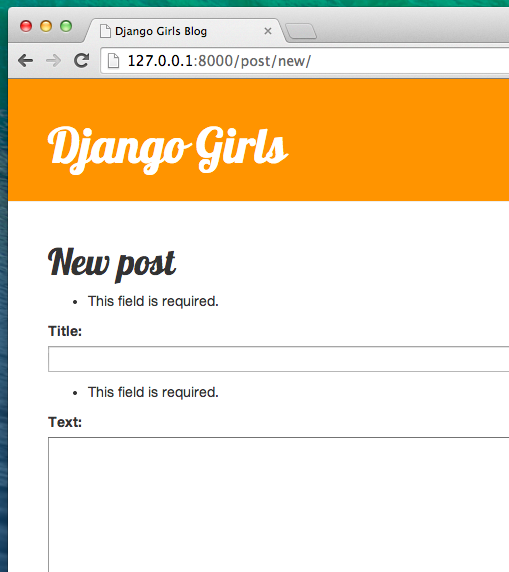
Django va s'occuper de la validation : il va regarder si tous les champs de notre formulaire sont en adéquation avec notre modèle. C'est cool, non ?
Éditer un formulaire
Maintenant, nous savons comment ajouter un nouveau post. Comment faire pour en modifier un qui existe déjà ? C'est très similaire à ce que nous venons de faire. Tout d'abord, faisons rapidement quelques choses importantes. (Si vous ne comprenez pas quelque chose, vous devriez demander à votre entraîneur ou regarder les chapitres précédents, car nous avons déjà traité toutes ces étapes.)
Tout d'abord, enregistrons l'icône qui représente le bouton d'édition. Téléchargez pencil-fill.svg et enregistrez-le dans le dossier blog/templates/blog/icons/.
Ouvrez blog/templates/blog/post_detail.html dans l'éditeur de code et ajoutez le code suivant dans l'élément article:
blog/templates/blog/post_detail.html
<aside class="actions">
<a class="btn btn-default" href="{% url 'post_edit' pk=post.pk %}">
{% include './icons/pencil-fill.svg' %}
</a>
</aside>
Votre template doit maintenant ressembler à ceci :
blog/templates/blog/post_detail.html
{% extends 'blog/base.html' %}
{% block content %}
<article class="post">
<aside class="actions">
<a class="btn btn-default" href="{% url 'post_edit' pk=post.pk %}">
{% include './icons/pencil-fill.svg' %}
</a>
</aside>
{% if post.published_date %}
<time class="date">
{{ post.published_date }}
</time>
{% endif %}
<h2>{{ post.title }}</h2>
<p>{{ post.text|linebreaksbr }}</p>
</article>
{% endblock %}
Ouvrez le fichier blog/urls.py dans l'éditeur de code et ajoutez cette ligne :
blog/urls.py
path('post/<int:pk>/edit/', views.post_edit, name='post_edit'),
Nous allons réutiliser le template de blog/templates/blog/post_edit.html. Il ne va donc nous manquer qu'une vue.
Ouvrons blog/views.py dans l'éditeur de code et ajoutons à la toute fin du fichier :
blog/views.py
def post_edit(request, pk):
post = get_object_or_404(Post, pk=pk)
if request.method == "POST":
form = PostForm(request.POST, instance=post)
if form.is_valid():
post = form.save(commit=False)
post.author = request.user
post.published_date = timezone.now()
post.save()
return redirect('post_detail', pk=post.pk)
else:
form = PostForm(instance=post)
return render(request, 'blog/post_edit.html', {'form': form})
Vous ne trouvez pas que ça ressemble presque exactement à la vue de post_new ? Regardons un peu plus en détails. Tout d'abord, nous passons un paramètre pk supplémentaire. Ensuite, nous récupérons le modèle Post que nous souhaitons éditer à l'aide de get_object_or_404(Post, pk=pk). Puis, lorsque nous créons un formulaire, nous passons ce post comme une instance, d'abord lorsque nous sauvegardons le formulaire…
blog/views.py
form = PostForm(request.POST, instance=post)
…Puis ensuite lorsque nous ouvrons le formulaire associé à ce post afin de l'éditer :
blog/views.py
form = PostForm(instance=post)
Alors, voyons si ça marche ! Allons à la page post_detail. Un bouton d'édition devrait apparaître dans le coin supérieur droit de la page :
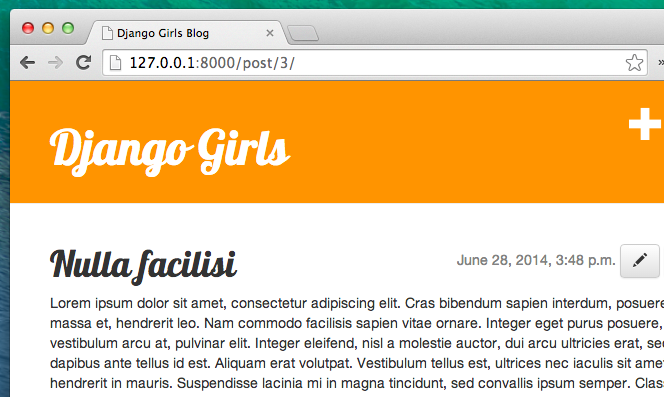
Lorsque vous cliquez dessus, vous devez voir le formulaire du post de blog apparaître :
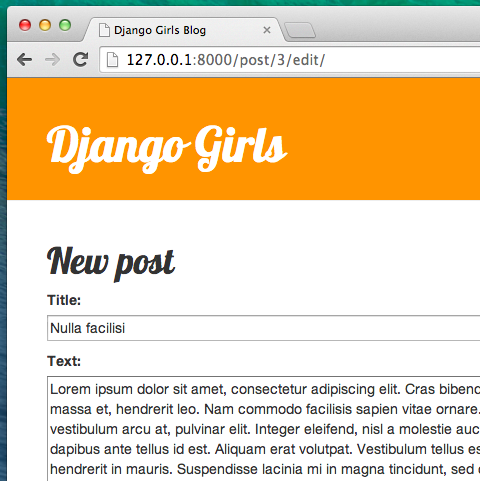
N'hésitez pas à changer le titre ou le texte et à enregistrer les modifications!
Bravo ! Votre application s'enrichit de plus en plus de fonctionnalités !
Si vous souhaitez en apprendre plus sur les formulaires Django, n'hésitez pas à consulter la documentation associée : https://docs.djangoproject.com/en/2.2/topics/forms/
Sécurité
C’est génial de pouvoir créer de nouveaux posts juste en cliquant sur un lien ! Mais maintenant, toute personne visitant votre site sera en mesure de créer un nouveau post, et ce n'est peut-être pas ce que vous voulez. Faisons en sorte que les boutons apparaissent pour vous mais pas pour les autres.
Ouvrez blog/templates/blog/base.html dans l'éditeur de code, trouvez notre div page-header et la balise ancre que vous y avez mis plus tôt. Ça doit ressembler à ça :
blog/templates/blog/base.html
<a href="{% url 'post_new' %}" class="top-menu">
{% include './icons/file-earmark-plus.svg' %}
</a>
Nous allons y ajouter une autre balise {% if %} qui ne fera apparaitre le lien qu’aux utilisateurs⋅trices connecté⋅e⋅s avec les droits d'administration. C'est à dire pour le moment, seulement vous ! Changez la balise <a> comme ceci :
blog/templates/blog/base.html
{% if user.is_authenticated %}
<a href="{% url 'post_new' %}" class="top-menu">
{% include './icons/file-earmark-plus.svg' %}
</a>
{% endif %}
Ce {% if %} fait en sorte de n’envoyer le lien au navigateur que si l’utilisateur⋅trice demandant la page est connecté⋅e. Cela ne n'empêche pas complètement la création de nouveaux posts, mais c’est un bon début. Nous reviendrons sur les questions de sécurité dans les extensions du tutoriel.
Rappelez-vous l'icône de modification que nous venons d'ajouter à notre page de détails? Nous souhaitons également ajouter les mêmes modifications, afin que les autres utilisateurs ne puissent pas modifier les publications existantes.
Ouvrez le fichier blog/templates/blog/post_detail.html dans l'éditeur de code et trouvez la ligne suivante :
blog/templates/blog/post_detail.html
<a class="btn btn-default" href="{% url 'post_edit' pk=post.pk %}">
{% include './icons/pencil-fill.svg' %}
</a>
Changez-la en ceci:
blog/templates/blog/post_detail.html
{% if user.is_authenticated %}
<a class="btn btn-default" href="{% url 'post_edit' pk=post.pk %}">
{% include './icons/pencil-fill.svg' %}
</a>
{% endif %}
Parce vous êtes sans doute déjà connecté⋅e⋅s, vous ne verrez aucune différence si vous rafraîchissez la page. Mais si vous chargez la page dans un navigateur web différent ou dans une fenêtre en mode "navigation privée" ou "incognito", vous verrez que le lien ne s'affiche plus, et l’icône non plus !
Encore un petit effort : déployons !
Nos modifications fonctionnent-elles sur PythonAnywhere ? Pour le savoir, déployons à nouveau !
- Tout d'abord, commitez votre nouveau code et pushez le à nouveau sur GitHub:
command-line
$ git status
$ git add .
$ git status
$ git commit -m "Added views to create/edit blog post inside the site."
$ git pus
- Puis, dans la console bash de PythonAnywhere:
Ligne de commande PythonAnywhere
$ cd ~/<your-pythonanywhere-domain>.pythonanywhere.com
$ git pull
[...]
(N’oubliez pas de remplacer <your-pythonanywhere-domain> avec votre propre sous-domaine PythonAnywhere, sans les chevrons.)
- Enfin, allez sur "Web" page (utilisez le bouton de menu en haut à droite de la console) et cliquez Reload. Actualisez votre blog https://subdomain.pythonanywhere.com pour voir les changements.
Et normalement c'est tout ! Félicitations ! :)







